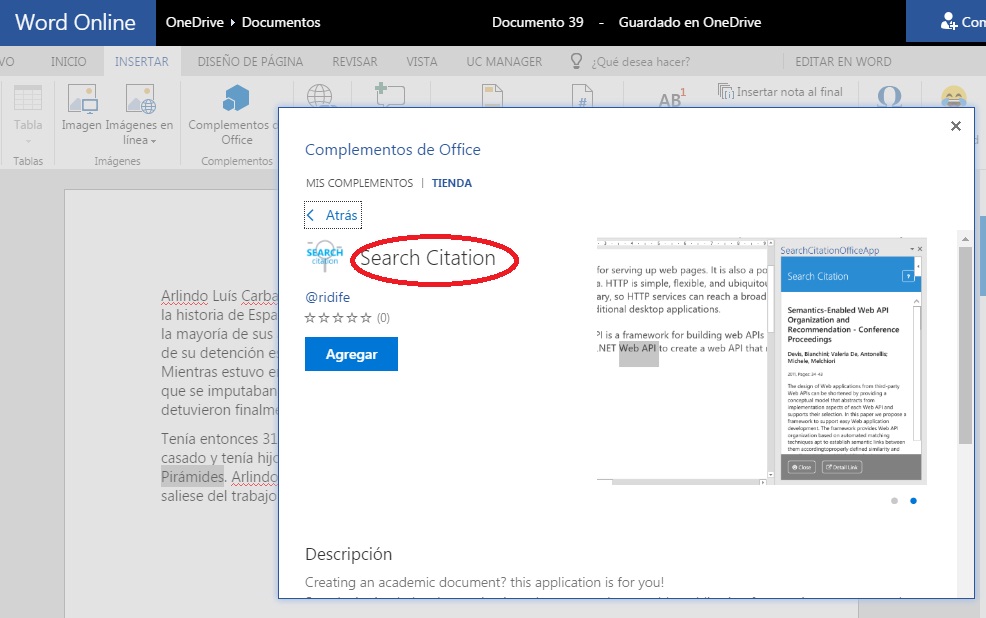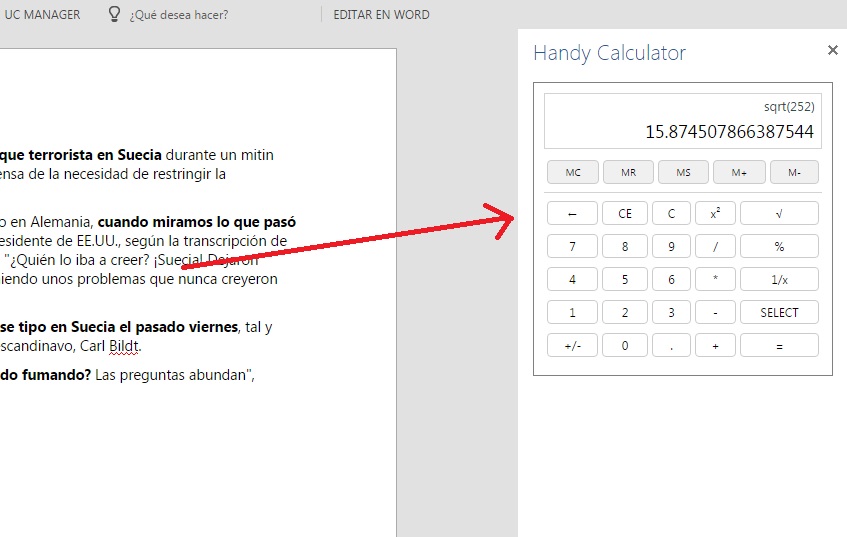Este complemento está enfocado a la búsqueda de información y artículos orientados a las ciencias y tecnología, es ideal para usar en documentos orientados a temas académicos y de investigación, este complemento tiene el objetivo de buscar información en la misma interfaz de Word Online sin tener que pasar de una ventana a otra, puedes instalar el complemento de una forma muy sencilla, anteriormente ya hemos explicado la forma de instalar complementos, mientras estés trabajando en un documento ya sea para la universidad o el trabajo esta extensión te ayudará a buscar información y artículos que corresponden a portales Web y sitios dedicados a estos temas.
Antes de mencionar las características de este complemento veremos los pasos para que puedas instalarlo en este caso en Word Online, aunque hay que tener en cuenta que también lo puedes instalar en Word 2013 y Word 2016, lo primero es ingresar a la tienda de complementos para lo cual ingresar al menú «insertar» y en seguida eliges «complementos» y para buscar ingresas el texto Search Citation, como siempre puedes revisar los detalles, vista preliminar y comentarios de ser el caso, le das Clic en «agregar» y tendrás instalado el complemento.
Search Citation se puede visualizar en la parte derecha de la pantalla, son dos las formas de buscar información científica, social o de tecnología, la primera es ingresando tú mismo las palabras relacionadas al tema como puede ser «desarrollo Web», «virus informáticos», «satélites artificiales» pero los citados son solo unos ejemplos, puedes probar tú mismo para ver el tipo de artículos y contenido que obtendrás gracias a este complemento, la segunda forma es usar texto que se encuentra en el documento, para hacer este tipo de búsqueda debes sombrear o seleccionar la palabra en cuestión, en seguida debes dar Clic en el botón «W» y obtendrás resultados de la misma forma en que se haría si hicieras la búsqueda de la primera forma.
Para ampliar la información que se muestran en los artículos solo debes dar Clic en el pequeño botón que ves al final de cada artículo y si quieres profundizar más sobre el tema verás un botón para continuar la búsqueda en una ventana del explorador IE.